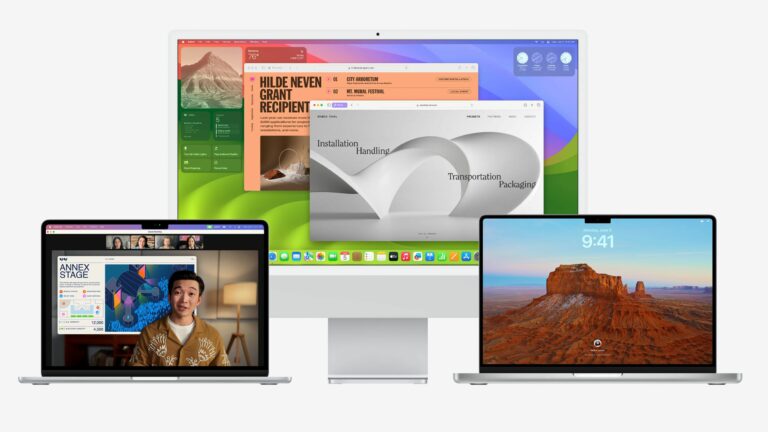Comment télécharger gratuitement la version bêta de macOS Sonoma Developer
Apple Maintenant que la première version bêta de macOS Sonoma a été publiée pour les développeurs, une première pour l’entreprise, elle offre également aux non-développeurs la possibilité de télécharger la version bêta gratuitement sur leur Mac. Lisez la suite pour savoir comment c’est fait.
dans les années passés Apple Une nouvelle mise à jour majeure du système d’exploitation a été annoncée et la première vague de versions bêta n’est officiellement disponible que pour les abonnés payants pour télécharger le programme de développement d’Apple, qui coûte 99 $ par an. La version bêta publique est ensuite disponible pour les utilisateurs enregistrés du programme logiciel bêta public d’Apple après un délai de plusieurs jours ou semaines après la sortie de la version bêta du développeur. Cependant, vous n’avez pas à attendre la version bêta publique pour être l’un des premiers à essayer macOS 14 cette année.
Lors d’un changement inattendu en 2023, toute connexion au site Web du compte développeur d’Apple et à son Apple Les identifiants peuvent également accéder aux versions bêta des développeurs, même s’ils ne font pas partie du programme de développement d’Apple.Cela signifie que tout Apple Les identifiants peuvent télécharger et installer les bêtas iOS 17, iPadOS 17 et macOS Sonoma sans attendre la version bêta publique.
Dois-je installer la version bêta du développeur macOS Sonoma ?
Avant de télécharger la mise à jour, il convient de noter que Apple Il n’est pas recommandé d’installer macOS Sonoma Beta sur votre Mac principal, donc si vous avez un Mac secondaire qui ne contient pas de données importantes, utilisez-le à la place. Il s’agit d’un logiciel bêta, ce qui signifie que des bogues et des problèmes apparaissent fréquemment et peuvent empêcher le logiciel de fonctionner correctement ou causer d’autres problèmes.
En gardant cela à l’esprit, les étapes du reste de cet article vous montreront comment obtenir la version bêta de macOS 14 sur votre Mac. Tout d’abord, vérifiez si vous avez un Mac compatible.
MacOS Sonoma Beta fonctionnera-t-il sur mon Mac ?
Par rapport à macOS Ventura, macOS Sonoma ne prend plus en charge un petit nombre de modèles de Mac. Les Mac suivants ne sont pas pris en charge :
- MacBook Pro 2017
- iMac 2017
- MacBook 2017 (12 pouces)
macOS Sonoma est toujours compatible avec les Mac suivants :
- Macbook Pro: 2018 et au-delà
- MacAir : 2018 et au-delà
- Mike Mini : 2018 et au-delà
- Mac: 2019 et au-delà
- iMac Pro : 2017
- Studio d’Apple : 2022 et au-delà
- Apple Pro : 2019 et au-delà
N’oubliez pas de sauvegarder votre Mac
Assurez-vous de sauvegarder votre Mac avec Time Machine avant d’utiliser cette méthode pour installer le logiciel, sinon vous ne pourrez pas revenir à une version précédente de macOS en cas de problème.
Comment télécharger la version bêta du développeur macOS Sonoma
Au moment d’écrire ces lignes, l’option de téléchargement et d’installation de la version bêta de macOS Sonoma Developer est également disponible pour les utilisateurs précédemment enregistrés utilisant le programme logiciel bêta d’Apple, mais ce programme n’est officiellement disponible que pour les versions bêta publiques.Cela indique que l’option est une erreur et Apple Peut-être le supprimer. Mais jusque-là, si vous êtes actuellement inscrit pour recevoir la version bêta publique, vous pouvez passer à l’étape 6.
- Ouvrez Safari sur Mac et visitez developer.apple.com.
- Cliquez sur compte dans le menu en haut de la page.
- Dans « se connecter à Apple Développeur », entrez et soumettez votre Apple Identifiant et mot de passe à l’aide des flèches puis, si nécessaire, saisissez le code d’authentification à deux facteurs qui vous a été envoyé Apple équipement.
- Cliquez sur compte Encore une fois dans la barre de menu supérieure.
- Termes juridiques acceptés Apple Faites défiler la page, cochez la case et cliquez sur Contrat de développeur Je suis d’accord.
- Assurez-vous que votre Mac exécute macOS Ventura 13.4 ou version ultérieure en accédant à Paramètres système -> Général -> Mise à jour du logicielSi oui, et que vous venez de terminer les étapes 1 à 5 pour créer un compte développeur, redémarrez votre Mac. Sinon, téléchargez et installez la dernière mise à jour pour macOS Ventura, puis attendez qu’elle redémarre.
- redonner Paramètres système -> Général -> Mise à jour du logiciel.
- Cliquez sur information à côté de l’icône (le « i » dans un cercle) mise à jour bêta.
- Dans la fenêtre de mise à jour bêta, cliquez sur le chevron à côté de Fermer.
- Attendez que macOS 14 Beta apparaisse dans le panneau de mise à jour logicielle, puis cliquez sur Mettre à jour maintenant et suivez les instructions à l’écran.
choisir Bêta du développeur macOS Sonoma dans le menu déroulant, puis cliquez sur complet.
Fonctionnalités de macOS Sonoma
macOS Sonoma, lancé cet automne, comprend plusieurs nouvelles fonctionnalités, notamment des widgets de bureau, Apple Des économiseurs d’écran aériens de type TV, des améliorations d’applications telles que Messages et Safari, un nouveau mode de jeu qui donne la priorité aux performances du CPU et du GPU pour les jeux, et plus encore.
De nouveaux widgets interactifs peuvent maintenant être placés directement sur votre bureau. Les widgets se fondent dans le fond d’écran de votre bureau afin qu’ils ne ressortent pas pendant que vous travaillez, et avec Continuité, vous pouvez utiliser les mêmes widgets de votre iPhone sur votre Mac.
macOS Sonoma introduit également des fonctionnalités de visioconférence améliorées, notamment Presenter Overlay, qui permet aux utilisateurs de se présenter devant le contenu qu’ils partagent. Les réactions permettent aux utilisateurs de partager leurs sentiments lors de sessions vidéo, et le partage d’écran a été amélioré grâce à un processus simplifié.
Safari obtient également de nombreuses nouvelles fonctionnalités dans Sonoma. La navigation privée a une mise à jour pour mieux se protéger contre les trackers et les personnes qui pourraient avoir accès à l’appareil d’un utilisateur, tandis que les profils dans Safari offrent un moyen de naviguer entre différents thèmes, comme un pour le travail et un pour la navigation personnelle. Il existe également une nouvelle façon de créer des applications Web qui fonctionnent comme des applications normales, vous donnant un accès plus rapide à vos sites préférés.